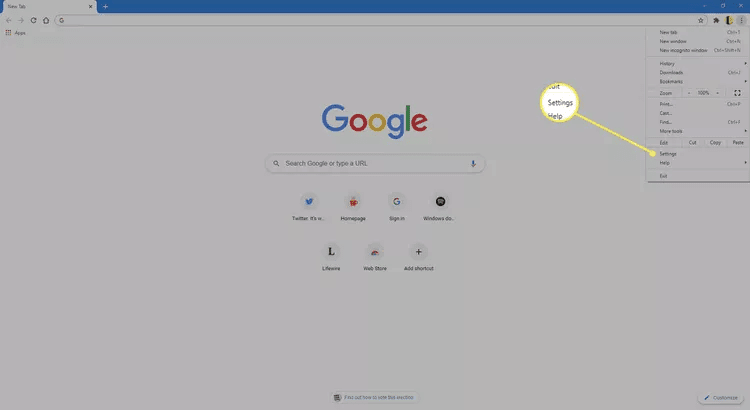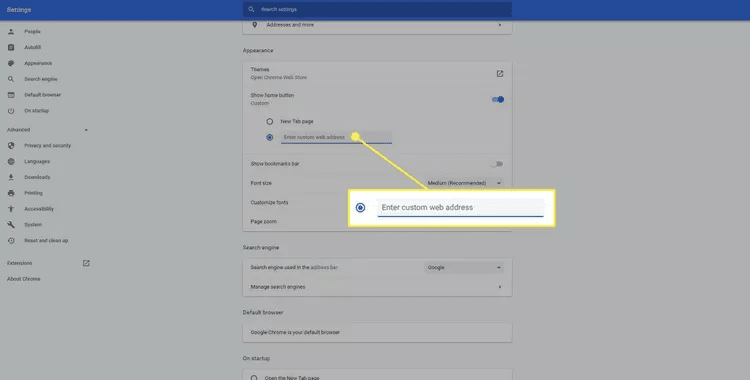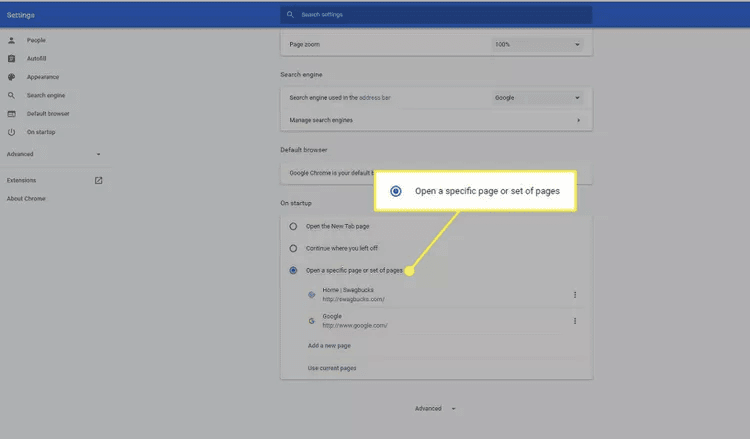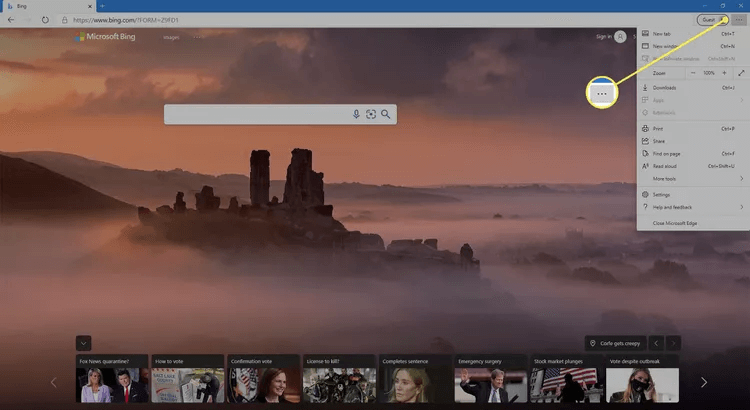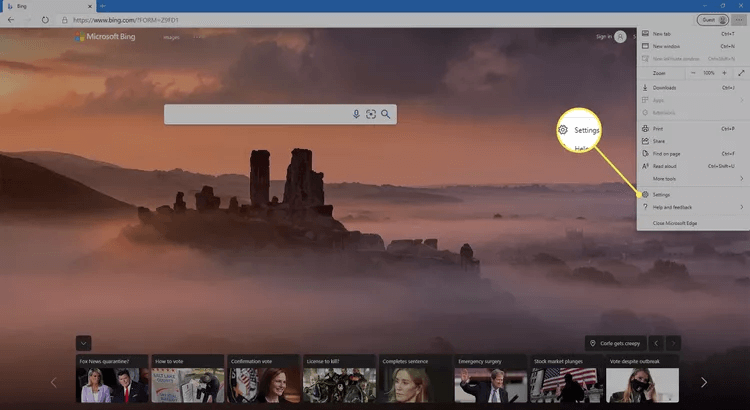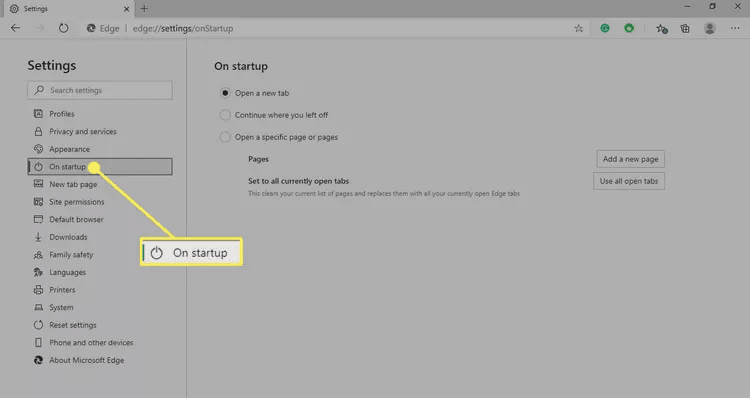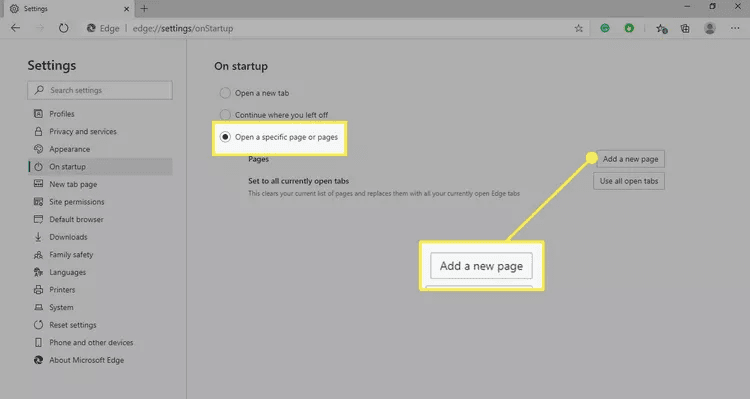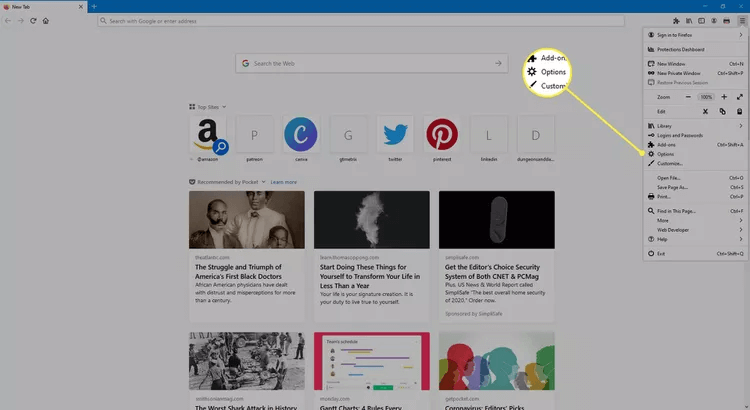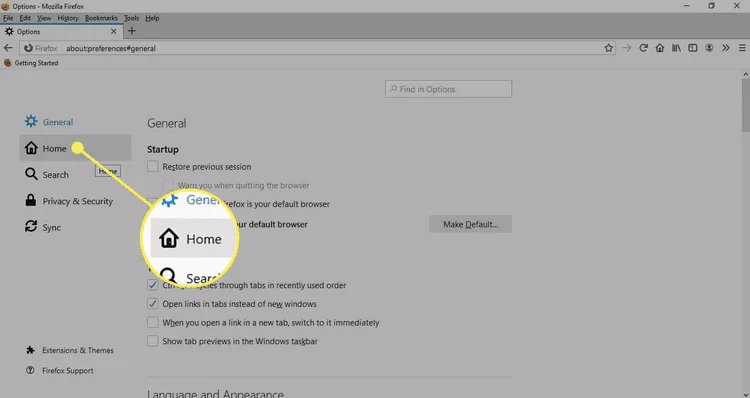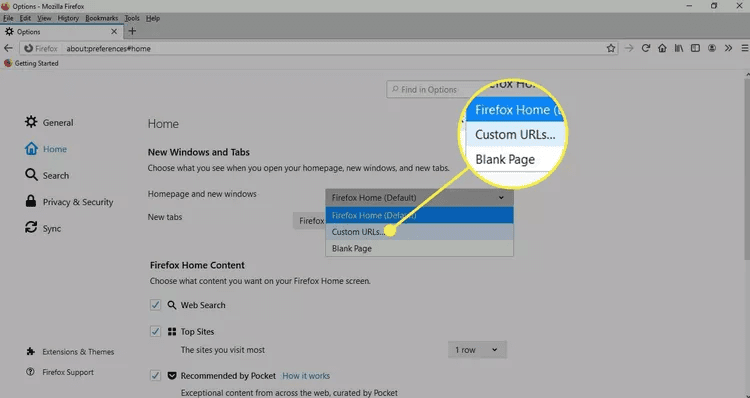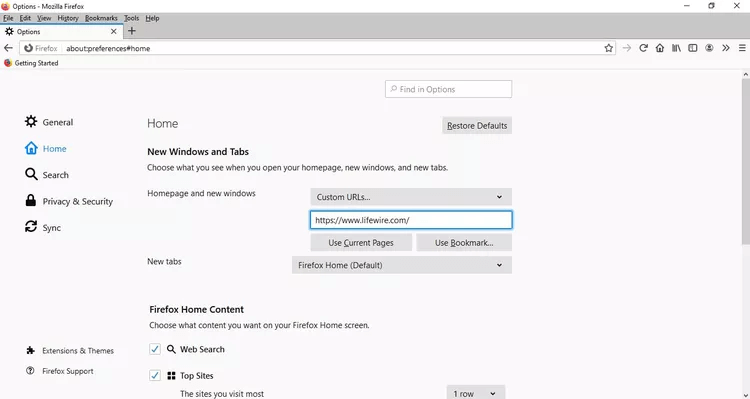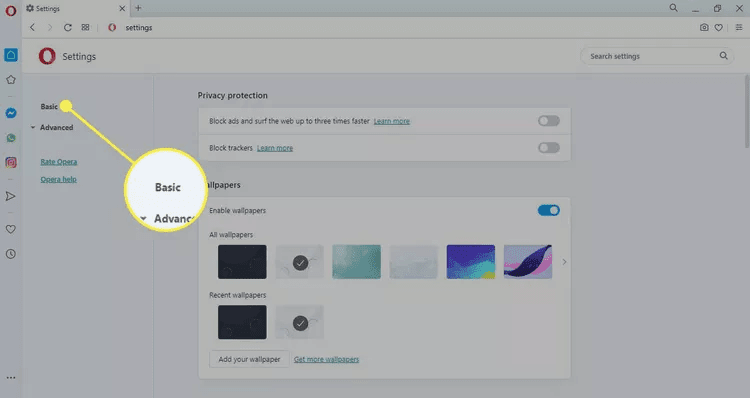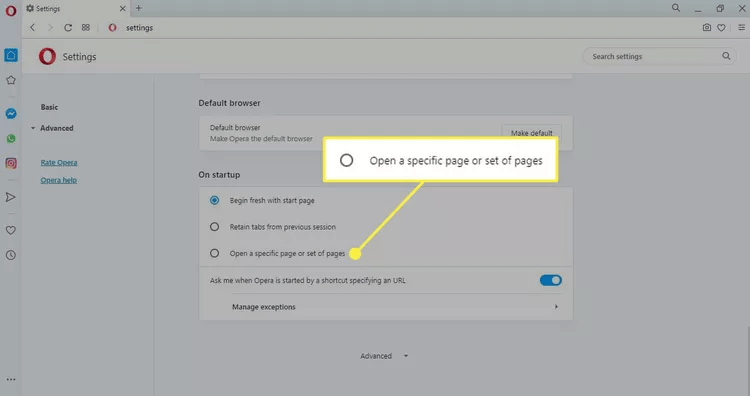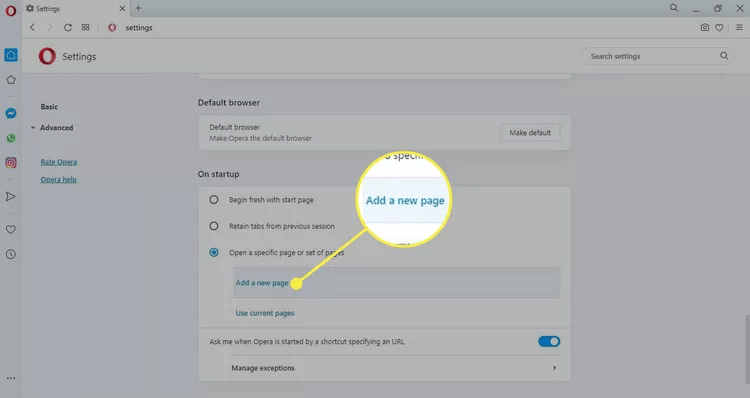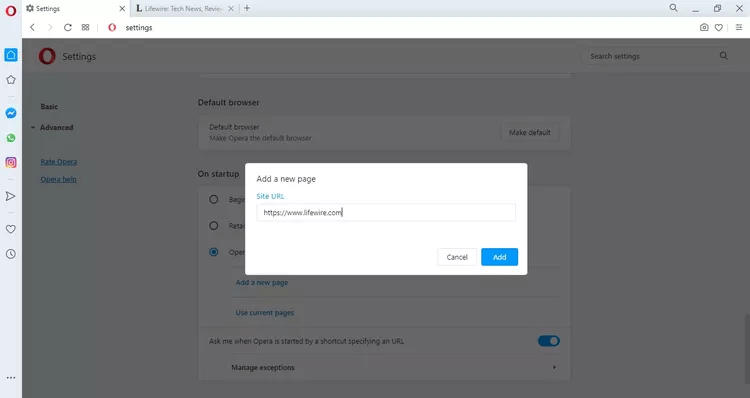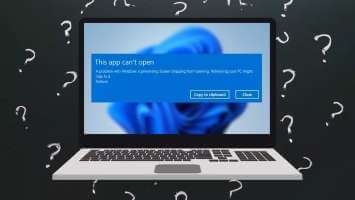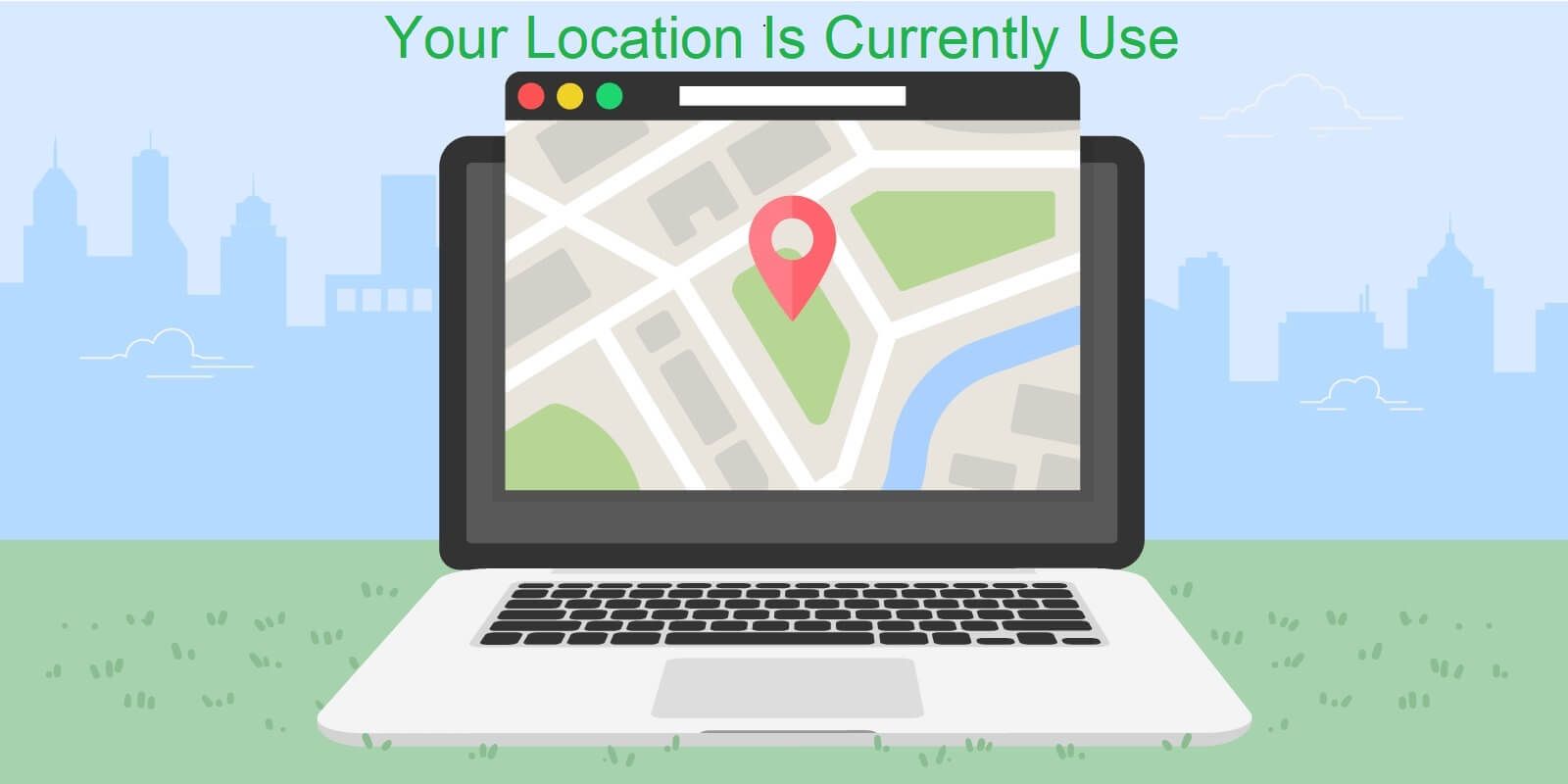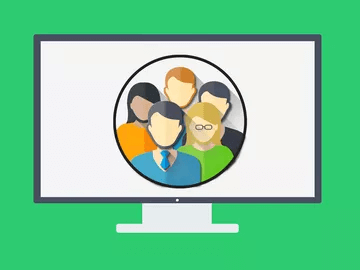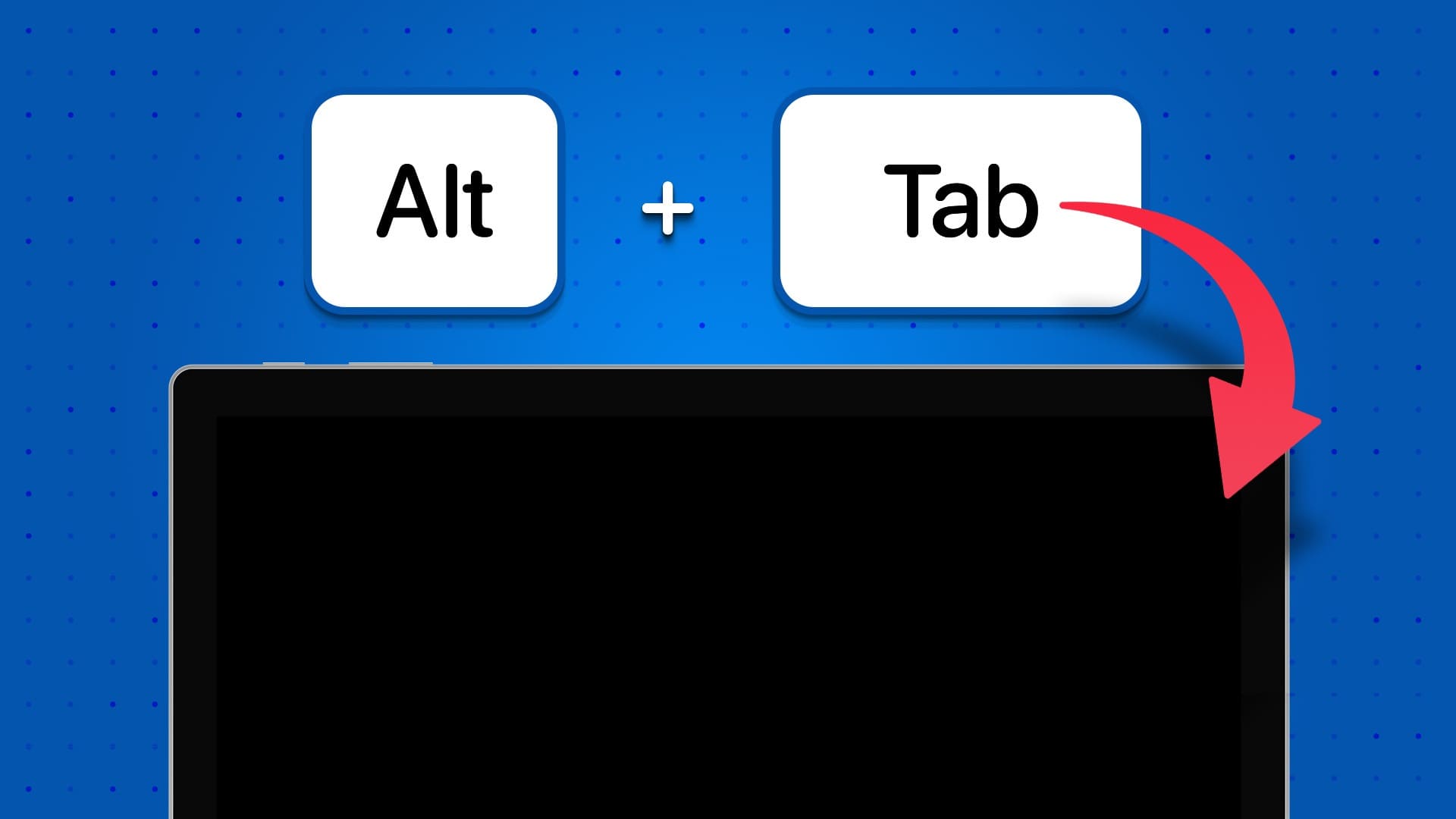Hvad du behøver at vide:
- Chrome: .ي Tre point liste , Find Indstillinger. Aktivér Vis HjemknappenVælg Indtast en brugerdefineret webadresse, og indtast. URL.
- IE 11: Find Indstillinger gear og vælg internet mulighederIndtast URL'en i afsnittet Hjemmeside. Vælg Start På hjemmesiden.
- kant: Gå til Menu med tre prikker > Indstillinger > Ved opstart > Åbn en bestemt side eller sider > Tilføj en ny sideGå ind. URL og vælg tilføjelse.
Denne artikel forklarer, hvordan man ændrer startsiden og opstartsadfærden i Windows 10 og Windows 8 Windows 7 ved brug af Google Chrome و Firefox و Opera و Microsoft Edge.
Sådan ændrer du side Google Chrome الرئيسية
De fleste Windows-webbrowsere giver mulighed for at indstille et hvilket som helst websted som din startside. I Google Chrome kan du vælge en eller flere sider, der skal åbnes ved opstart:
- Find De tre punkter I øverste højre hjørne af Chrome skal du vælge Indstillinger fra rullemenuen.
- Rul ned til afsnittet Udseende, og vælg Slå Vis Hjem-knappen til/fra For at aktivere det (hvis det ikke allerede er aktiveret).
- Vælg Indtast en brugerdefineret webadresse, og indtast URL Til den ønskede startside.
- Alternativt kan du rulle ned til afsnittet Ved opstart og vælge Åbn. specifik side Eller en gruppe sider for at angive, hvilke sider du vil åbne, når du åbner Chrome.
Tip: Vælg Fortsæt, hvor du slap, for at gendanne din forrige browsersession og indlæse alle faner og vinduer, der var åbne, sidste gang du brugte Chrome.
Sådan ændrer du din Microsoft Edge-startside
Windows 10's standardbrowser, Microsoft Edge, gør det nemt at kontrollere, hvilken eller hvilke sider der indlæses ved opstart.
- Find De tre punkter I øverste højre hjørne af Kant.
- Akhtar Indstillinger fra rullemenuen.
- Vælg i ruden Indstillinger ved opstart.
- Vælg Åbn en bestemt side eller sider, og vælg derefter Tilføj en ny side.
- Gå ind URL For den ønskede startside skal du derefter vælge tilføjelse. råd: Vælg Ny faneblad under Indstillinger for at styre, hvilken side Edge viser, når du åbner en ny faneblad.
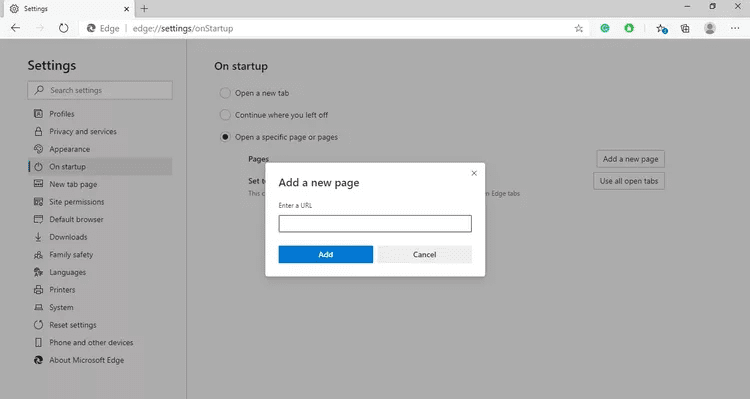
Sådan ændrer du Firefox' startside
Mozilla Firefox opstartsfunktioner styres via browserindstillinger.
- Find hamburger menu I øverste højre hjørne af Firefox skal du vælge Muligheder من Drop down menu.
Tip: Du kan også indtaste about:preferences i adresselinjen for at få adgang til Firefox-indstillingerne.
- Gå til højre rude og vælg الصفحة الرئيسية.
- Vælg rullemenuen الصفحة الرئيسية og nye vinduer og vælg Brugerdefinerede webadresser.
Tip: Rul ned til afsnittet Indhold på Firefox-startsiden for at tilpasse din standard Firefox-startside.
- skrive URL til den ønskede startside. Ændringer gemmes automatisk, så du kan lukke Firefox-indstillinger.
Sådan indstiller du din Opera-browsers startside
Opera giver dig mulighed for at vise hurtigopkaldsgrænsefladen eller en side efter eget valg, hver gang appen startes.
- Find O I øverste venstre hjørne af browseren skal du derefter vælge Indstillinger fra rullemenuen.
Tip: Du kan også få adgang til Opera-indstillinger ved hjælp af tastaturgenvejen Alt+P. - Gå til højre rude og vælg væsentlig.
- Rul ned til sektionen ved opstart og vælg Åbn en bestemt side Eller en gruppe af sider.
- Find Tilføj en ny side.
- Gå ind URL påkrævet, og vælg derefter tilføjelse.